Windows8系统磁盘被写保护的原因及解决方法
时间:2019-09-16 09:09:24来源:装机助理重装系统www.zhuangjizhuli.com作者:由管理员整理分享
近日有Windows8系统用户来反应,在使用电脑插入U盘时,出现磁盘有写保护,而且是里面有重要资料读不出来,对于出现这个问题不知道该怎么解决呢?对此下面小编就来介绍一下的解决方法吧。
第一种:U盘设备自带的保护需要手动开启关闭的解决方法:
1、检查读卡器兼容性问题,更换读卡器;
2、检查USB端口问题,换个USB接口试试;
3、触片弹性失效,造成接触不良,用卡纸卡住SD卡,使之抵紧触点;
4、插入U盘时,检查是否插入到位(有时U盘用久了会产生触点接触不良现象);
5、u盘金属触点或读卡器触点有污垢,造成接触电阻过大,可重新插拔几次U盘或换一个USB接口再试试,或用橡皮擦擦拭触点。
第二种:系统软件的问题,导致数据读取会有保护的解决方法:
1、首先,在电脑桌面上点击开始菜单,在运行窗口输入regedit,在点击确定即可进入注册表;
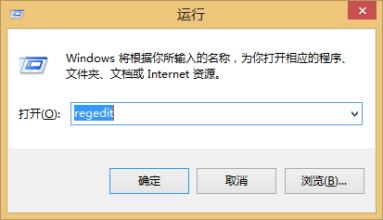
2、然后,在查看HKEY_LOCAL_MACHINESYSTEMControlSet002Control与HKEY_LOCAL_MACHINESYSTEMControlSet001Control两项中是否有StorageDevicePolicies子项,且该子项中是否有WriteProtect值(如果有则在右边栏内新建立Dword值,命名为WriteProtect,值为0后即可)(如果没有则查看HKEY_LOCAL_MACHINESYSTEMCurrentControlSetControlStorageDevicePolicies,如无StorageDevicePolicies该项,则新建(在Control上点右键-->新建-->项,将新建项重命名为StorageDevicePolicies)最后再重启计算机后插入U盘即可正常。
第三种:U盘这张磁盘有写保护软件的问题
1、首先,插入提示这张磁盘有写保护的U盘,在点击下载Restorev3.7.0,安装完毕后,打开修复工具即可提示:此操作将会进行低级格式化并恢复到出厂默认设置,继续操作将会破坏设备或分区上的所有数据,继续操作前请备份您的数据。在点击修复按钮(格式化按钮会清空U盘中所有资料,请不要轻易去尝试);
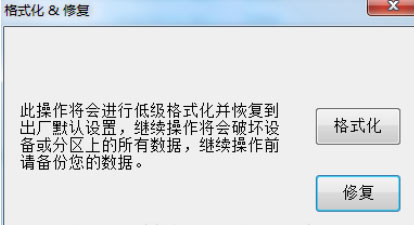
2、然后,在点击修复按钮;
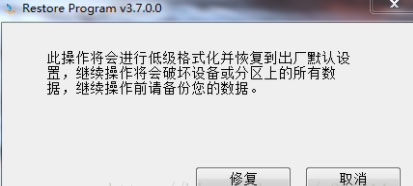
3、在您确定要继续吗,点击是按钮;
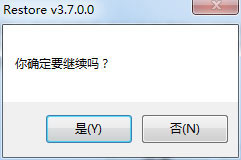
4、就可以正在修复该设备,请稍微等待一两分钟;
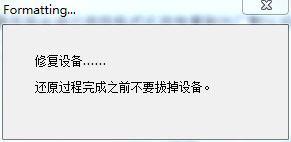
5、最后U盘修复完成提示修复完成。请重新插入设备!点击确定即可解决磁盘有写保护 问题了。
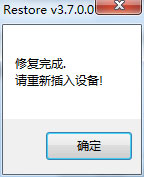
以上就是磁盘被写保护的原因及解决方法就介绍到这了,如果以后用户也遇到这样的问题,不妨按照教程去解决操作吧,希望这个教程对大家有所帮助。
第一种:U盘设备自带的保护需要手动开启关闭的解决方法:
1、检查读卡器兼容性问题,更换读卡器;
2、检查USB端口问题,换个USB接口试试;
3、触片弹性失效,造成接触不良,用卡纸卡住SD卡,使之抵紧触点;
4、插入U盘时,检查是否插入到位(有时U盘用久了会产生触点接触不良现象);
5、u盘金属触点或读卡器触点有污垢,造成接触电阻过大,可重新插拔几次U盘或换一个USB接口再试试,或用橡皮擦擦拭触点。
第二种:系统软件的问题,导致数据读取会有保护的解决方法:
1、首先,在电脑桌面上点击开始菜单,在运行窗口输入regedit,在点击确定即可进入注册表;
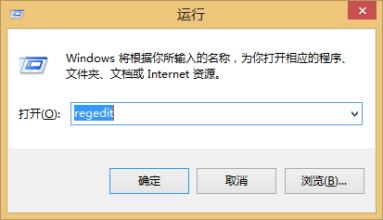
2、然后,在查看HKEY_LOCAL_MACHINESYSTEMControlSet002Control与HKEY_LOCAL_MACHINESYSTEMControlSet001Control两项中是否有StorageDevicePolicies子项,且该子项中是否有WriteProtect值(如果有则在右边栏内新建立Dword值,命名为WriteProtect,值为0后即可)(如果没有则查看HKEY_LOCAL_MACHINESYSTEMCurrentControlSetControlStorageDevicePolicies,如无StorageDevicePolicies该项,则新建(在Control上点右键-->新建-->项,将新建项重命名为StorageDevicePolicies)最后再重启计算机后插入U盘即可正常。
第三种:U盘这张磁盘有写保护软件的问题
1、首先,插入提示这张磁盘有写保护的U盘,在点击下载Restorev3.7.0,安装完毕后,打开修复工具即可提示:此操作将会进行低级格式化并恢复到出厂默认设置,继续操作将会破坏设备或分区上的所有数据,继续操作前请备份您的数据。在点击修复按钮(格式化按钮会清空U盘中所有资料,请不要轻易去尝试);
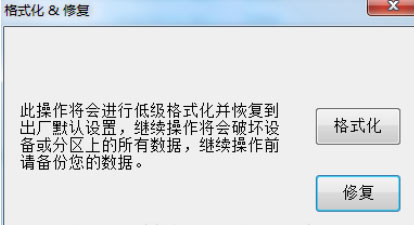
2、然后,在点击修复按钮;
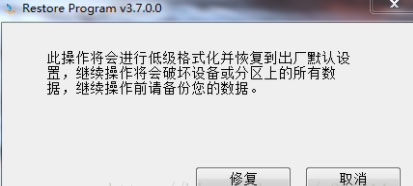
3、在您确定要继续吗,点击是按钮;
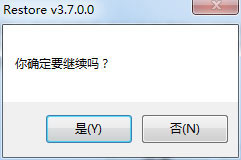
4、就可以正在修复该设备,请稍微等待一两分钟;
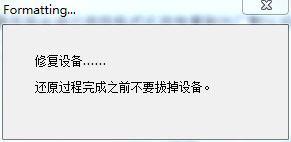
5、最后U盘修复完成提示修复完成。请重新插入设备!点击确定即可解决磁盘有写保护 问题了。
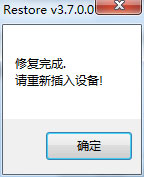
以上就是磁盘被写保护的原因及解决方法就介绍到这了,如果以后用户也遇到这样的问题,不妨按照教程去解决操作吧,希望这个教程对大家有所帮助。
分享到:
